„Wifi“ prieigos taškai 7 nešiojamuoju kompiuteriu. Kaip sukurti nešiojamojo kompiuterio prieigos tašką
- „Windows XP“
- „Windows 7“
- Windows 8.0 ir Windows 8.1
- Vaizdo konsultacijos
- Bendra informacija
- Integruotos funkcijos
- Komandų eilutė
- Comp-comp ryšys
- Programos
- Kaip pasirinkti programą
- Paskirstymo sąranka
Šiame straipsnyje rasite patarimų, kaip sukurti tašką iš nešiojamojo kompiuterio. „WiFi“ prieiga Tai leis bendrai naudoti internetą kambaryje ar namuose. Tokia sistema bus patogu, jei norite turėti partiją, konferenciją ir taip pat palengvinti tinklo diegimo būdą nenaudojant tinklo kabelių.
Toliau aptariame populiariausių naudotojų operacinių sistemų metodus ir metodus. Norint sukurti tokį tašką, jums reikia nešiojamojo kompiuterio, kuriame yra interneto nustatymai, taip pat turi adapterį su galimybe teikti „Wi-Fi“. Tarp privalumų, atsirandančių dėl tokio ryšio, galite skambinti prieinamumui ir mobilumui. Su prijungtu „Wi-Fi“ tašku galite lengvai naudoti tabletes, kitus nešiojamus kompiuterius, o kitame kambaryje, sėdėdami ant patogios sofos ar lovos.
„Windows XP“
1) Atidarykite meniu „Pradėti“ ir pereikite prie „Valdymo skydo“ „Tinklo ryšiuose“
2) Toliau reikia įjungti „Wi-Fi“, todėl jums reikia dukart spustelėti (kairysis pelės mygtukas) ant piktogramos „Belaidis tinklo ryšys“. Po to paspaudžiame piktogramą, atidarykite kontekstinio meniu langą ir spragtelėkite „Properties“. Naujame lange pasirinkite skirtuką „Belaidžiai tinklai“ ir pažymėkite langelį „Naudoti„ Windows konfigūruoti tinklą “. Pabaigoje spustelėkite „Pridėti“.
3) Atsidariusiame lange turite važiuoti norimu, nauju pavadinimu, skirtu jūsų ryšiui (pvz., Namai ar kitaip). Toliau konfigūruojame kitus tinklo nustatymus:
- Nustatykite "tašką" prieš elementą "Prisijungia, net jei jis nėra transliuojamas".
- „Autentifikavimas“ atidarytas.
- Norėdami užšifruoti duomenis, pasirinkite „WEP“.
- „Tinklo raktas“, nustatykite vertę iki 13 arba 5 simbolių.
- Pašalinkite ženklą iš elemento, pranešančio apie raktų teikimą automatiniu režimu.
- Pagrindinį indeksą nurodome kaip „1“.
- Atidarykite skirtuką „Ryšys“ ir įdėkite tik vieną pažymėjimą.
- Pabaigoje spustelėkite „Gerai“.
4) Belaidžio tinklo ryšio nustatymuose atidarykite skirtuką „Bendra“ ir pažymėkite „Protokolas (TCP / IP)“, tada eikite į šio elemento ypatybes. Atidarytame lange pažymėkite elementą „Naudokite šį IP adresą“ ir užpildykite šiuos laukelius:
- Eilutėje su IP adresu ir nurodant „192.168.0.1“
- Linijoje, kuri yra atsakinga už potinklio kaukę, parašykite „255.255.255.0“
- O stulpelyje, kuriame nurodomas DNS serveris, įvedame - "192.168.0.1"
- Patvirtinkite viską, spustelėkite „Gerai“ ir išeikite. Dabar jūsų nešiojamas kompiuteris veikia kaip „Wi-Fi“ maršrutizatorius.
„Windows 7“
Kurti „Wi-Fi“ taškas ant nešiojamojo kompiuterio su tokia OS, galite naudoti programinę įrangą arba atsisiųsti specialią programinę įrangą.
1) Metodas su įmontuotais įrankiais:
- Atidarykite „Tinklo ir bendrinimo centrą“, todėl galite spustelėti piktogramą apatiniame dešiniajame skydo kampe.
- Atsidariusiame meniu spustelėkite „Naujo ryšio ar tinklo nustatymas“ ir tada - „Nustatymas belaidžio tinklo kompiuteris-kompiuteris. “
- Spustelėkite mygtuką „Kitas“ ir sukurkite naują ryšį. Nurodykite sukurto tinklo pavadinimą, prieigos slaptažodį ir pasirinkite saugos sistemą (geriausia pasirinkti WPA2-Personal).
2) Naudokite specialią programą.
Šiandien yra daugybė programų, leidžiančių jums perkonfigūruoti nešiojamąjį kompiuterį ir padaryti jį veikiančiu maršrutizatoriaus režimu. Vienas iš geriausių šiame versle gali būti laikomas „Connectify Hot Spot Pro“, tai paprasčiausias. Norint su ja pritaikyti naudojant „wifi“ jums reikia ją įdiegti, paleisti ir įveskite reikiamus langelius: „Tinklo pavadinimas“, „Slaptažodis“ ir „Tinklo adapteris“, naudojamas „Wi-Fi“.
Windows 8.0 ir Windows 8.1
Šiose OS versijose kūrėjai tęsė ankstesnių versijų tendencijas ir įtraukė galimybę kurti ir sujungti naudojant įmontuotas funkcijas. Apie juos pasakysime:
- Patikrinkite našumą tinklo adapteris , indikatorius turi būti įjungtas.
- Atidarykite meniu naudodami mygtukus „Win“ ir „X“. Meniu spustelėkite „Command Line“.
- Talpinti komandų eilutę komanda: "netsh wlan show drivers".
- Raskite elementą „Patalpinta tinklo parama“ teisingas darbas Ryšys turėtų būti „Taip“.
- Dabar įvedame komandas, nurodančias ryšio pavadinimą ir slaptažodį: „netsh wlan set hostednetwork mode = leisti ssid =" Jūsų tinklo pavadinimas "key =" password for it "".
- Atlikus komandą, turite įjungti tašką, iš programos klaviatūros įvedame naują komandą: „netsh wlan start hostednetwork“. Jei norite matyti ryšio ypatybes, įveskite: "netsh wlan show hostednetwork"
- Dabar turite leisti kitiems vartotojams, kurie naudos jūsų ryšį, prieigą prie interneto. Atidarykite „Network Connections“ ir paspauskite klavišų kombinaciją „R“ su „Win“. Naujame lange grafike įvedame komandą ncpa.cpl ir spustelėkite „ok“.
- Atidarytas langas „Tinklo ryšiai“, aplanke atsirado nauja piktograma su mūsų prisijungimo tašku. Spustelėkite piktogramą, kuri yra atsakinga už prisijungimą prie interneto ir meniu lange atidarykite „Properties“. Meniu eikite į skirtuką „Prieiga“ ir pažymėkite „taškas“ „Leisti kitiems vartotojams naudotis šio kompiuterio interneto ryšiu“. Atidarytame sąraše mes ieškome jūsų sukurto „Wi-Fi“ taško ir patvirtiname (spustelėję „ok“).
Vaizdo konsultacijos
Geros dienos dienoraščio lankytojai.
Net ir šiandien daugelis kompiuterių vartotojų negali įsivaizduoti savo gyvenimo be interneto. Ir dabar jis yra ne tik kompiuteriuose, bet ir išmaniuosiuose telefonuose, planšetiniuose kompiuteriuose, televizoriuose. Bevielės technologijos tampa vis populiaresnės, o tai daugiausia susiję su galimybe patekti į „pasaulinį internetą“ bet kurioje kambario vietoje. Specialūs įrenginiai puikiai susidoroja su šia užduotimi. Bet kas, jei tokia įranga nėra teikiama? Toliau straipsnyje pasakysiu, kaip organizuojamas taškas. „WiFi“ prieiga „Windows 7“ nešiojamuoju kompiuteriu įvairiais būdais.
Bendra informacija
„Wi-Fi“ technologija suteikia galimybę visiems vartotojams derinti kelis kompiuterius ir papildomus išorinius įrenginius į namų grupes. Tai leidžia padidinti informacijos perdavimo spartą, pagreitinti ryšį, pagerinti darbo eigą.
Iš esmės tokia sistema yra organizuojama naudojant specialią įrangą - maršrutizatorių. Tačiau šis įrenginys ne visada yra prieinamas. O kas, jei skubiai reikia sukurti ryšį su nauju komponentu ar atvira prieiga prie interneto? Laimei, visi šiuolaikiniai nešiojamieji kompiuteriai turi įmontuotą „Wi-Fi“ adapteris . Šis elementas gali būti konfigūruojamas kaip belaidžio ryšio modulis.
Tam yra daug programų. Be to, operacinę sistemą Tam yra keletas priemonių.
Integruotos funkcijos
Nedelsiant reikia pasakyti, kad šis metodas nereikalauja, kad naudotojai įdiegtų papildomą programinę įrangą.
Šis metodas padės gauti maršrutizatorių be maršrutizatoriaus. belaidžio taško Prieiga - ji bus sukonfigūruota nešiojamuoju kompiuteriu. Šiuo atveju prietaisas, kaip platina, gauna signalą.
Ir pirmas dalykas, kurį reikia patikrinti, yra modulio, kurio mums reikia, vairuotojai. Jie turėtų būti naujausia versija. Jei taip nėra, funkcija, kurios mums reikia, gali būti nepalaikoma programinės įrangos lygmeniu.
Interneto platinimas gali būti organizuojamas per komandinę eilutę arba naudojant „comp-comp“ ryšį. Bet kokiu atveju rezultatas bus tas pats.
Svarbiausia yra viskas žingsnis po žingsnio, kad nepraleistų kažko.
Komandų eilutė
Norint pasiekti norimą rezultatą, turite atlikti keletą veiksmų:
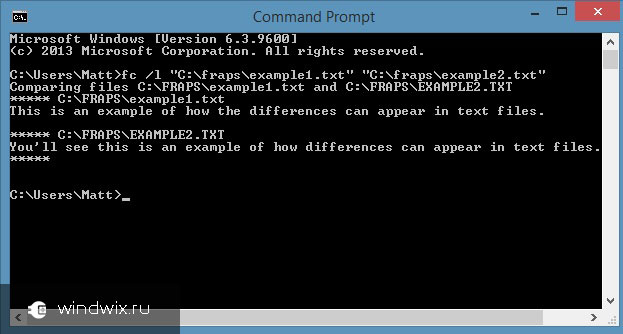
Kai kuriais atvejais naudotojams gali tekti keistis informacija. Norėdami tai padaryti, atlikite šiuos veiksmus:
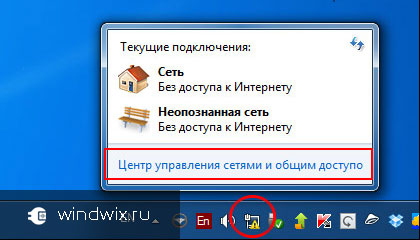
Jei staiga gausite ribotą ryšį ir jums reikia konfigūruoti internetą visiems dalyviams, turite atlikti kelis veiksmus:
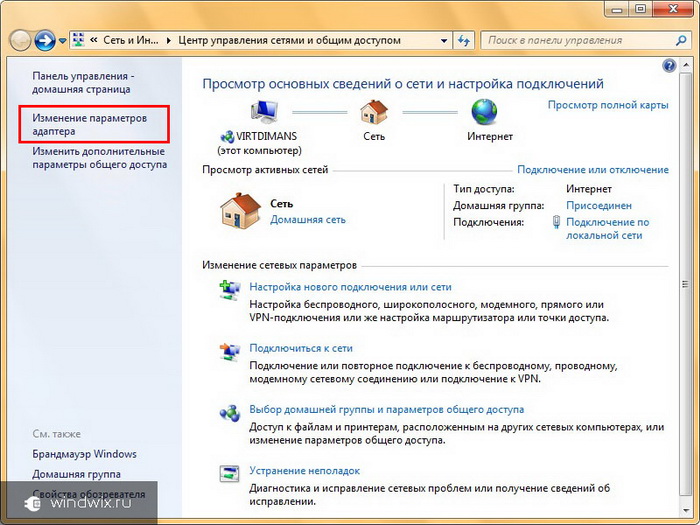
Dabar prieigos taškas skirtas ne tik kompiuteriams ar nešiojamiesiems kompiuteriams, bet ir telefonams bei planšetiniams kompiuteriams.
Comp-comp ryšys
Pati procedūra yra paprasta. Norėdami tai padaryti, atlikite šiuos veiksmus:
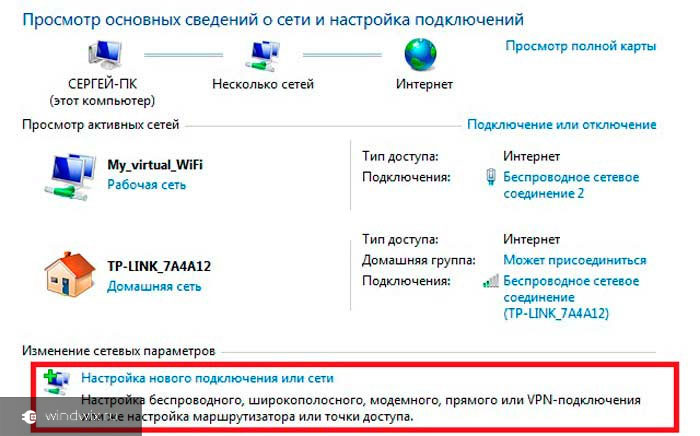
Jei po to įrenginys neplatina interneto, gali padėti įrenginio perkrovimas. Jei ne, patikrinkite nustatymus.
Programos
Šis metodas gali būti vadinamas vienu iš paprasčiausių. Norėdami tai padaryti, yra daug programų, kurias galima atsisiųsti nemokamai. Apskritai, šiose programose atliekami keturi pagrindiniai veiksmai:
- Įveskite pavadinimą.
- Saugumo pasirinkimas.
- Įveskite raktą.
- Ryšių pasirinkimas prieigai prie „pasaulinio tinklo“.
Verta pažymėti, kad jei pastatėte panašų posūkį su stacionariu kompiuteriu, jis turi turėti atitinkamus komponentus. Pavyzdžiui, įprastinė tinklo kortelė neveiks. Numatyta, kad ji bus įdiegta per USB modemą, prijungtą prie išorinio prievado.
Tikiuosi, kad galite lengvai pasiekti savo tikslą. Užsisakykite ir visada žinosite, ką daryti su kompiuteriu bet kurioje situacijoje.
Šiais laikais niekas nenustebins bevielių tinklų: beveik kiekviename namuose yra „Wi-Fi“ prieigos taškas, ir mes sėkmingai naudojame šią technologiją savo reikmėms kiekvieną dieną. Ir jei yra momentų, kai nėra maršrutizatoriaus, galite platinti tinklą iš nešiojamojo kompiuterio. Čia mes analizuosime, kokios programos yra skirtos platinti „Wi-Fi“ iš nešiojamojo kompiuterio su „Windows 7“. Šios programos dėka galite lengvai paversti kompiuterį į tikrą maršrutizatorių.
Yra daug būdų platinti tinklą iš nešiojamojo kompiuterio:
Toliau bus apie trečią pastraipą - kokios programos yra skirtos „Wi-Fi“ platinimui iš nešiojamojo kompiuterio su „Windows 7“. Yra daug panašių programų. Žinoma, jie tarpusavyje skiriasi dėl skirtingų savybių, kompiuterio nustatymo būdų ir pan.
Kai kurioms programoms reikalingos administracinės teisės, kitos - ne. Tačiau jie dirba pagal panašų principą ir naudoja tuos pačius išteklius. Kita kokybė, jungianti visas tokias programas, skirtas „Wi-Fi“ platinimui su „Windows 7“, yra paprastas konfigūravimas ir naudojimas.
Paprastai visa sąranka sumažinama iki kelių žingsnių:
- Priskirti tinklo pavadinimą.
- Nurodykite saugos slaptažodį.
- Pasirinkite aktyvų interneto ryšį.
- Spustelėkite mygtuką, kad pradėtumėte darbą - „Pradėti bendrinimą“.
Kaip pasirinkti programą
Kaip minėta pirmiau, ši programinė įranga internete yra pilna. Tačiau išryškinsime keletą, kurie jau buvo išbandyti ir ne kartą parodė darbo stabilumą:
- Prisijunkite.
- Virtualių maršrutizatorių perjungimas - veikia „Windows XP“ ir „7“.
- mHotspot.
Šių programų skirtumai yra papildomas funkcijų rinkinys. Pavyzdžiui, „mHotspot“ leidžia stebėti prijungtų įrenginių skaičių, praleistą srautą ir gana lanksčius nustatymus.
Specialus „Switch Virtual Router“ bruožas yra tas, kad jis taip pat gali būti naudojamas „Windows XP“, nors jis taip pat turi daug nustatymų ir gana platų funkcijų spektrą, vienas iš patogiausių yra galimybė automatiškai paleisti programą, kai pradedamas „Windows“.
Kokia programa „Wi-Fi“ platinimui „Windows 7“ bus patogiausia tam tikroje situacijoje - nuspręsite, atsižvelgiant į jų reikalavimus. Mano nuomone, „Virtual Router Plus“ yra lengviausias kompiuterio įrankis, jis nekeičia sistemos konfigūracijos ir nepakeičia tinklo. „Virtual Router Plus“ yra saugus ir paprastas, ne perkrautas nereikalingų funkcijų, kurios tik sulėtina darbą.
Tiesą sakant, „Virtual Router Plus“ paprasčiausiai konfigūruoja paskirstymą komandinėje eilutėje, automatiškai vykdydama dvi komandas - sukurti paskirstymą ir paleisti virtualus tinklas . Išreikšdamas savo subjektyvią nuomonę, galiu pasakyti, kad norėčiau paprastumo be perteklių, todėl aš norėčiau, kad ši konkreti programa būtų. Galite naudoti bet kurią iš siūlomų paslaugų. Jie sukonfigūruoti beveik tokie patys (jei ne kalbėti apie papildomas funkcijas).
Paskirstymo sąranka
Taigi, jūs jau žinote trumpą populiariausių ir stabiliausių paslaugų sąrašą. Dabar pažiūrėkime, kaip „Wi-Fi“ platinimas yra sukonfigūruotas naudojant „Windows 7“: pavyzdys - „Virtual Router Plus“.
Taigi, iš karto pasakysiu, kad galite atsisiųsti diegimo failą arba nešiojamą programos versiją, kurią net nereikia įdiegti. Taigi, pradėję programą, turite atlikti kelis paprastus veiksmus:
- Eilutėje „Tinklo pavadinimas (SSID)“ reikia parašyti sukurto tinklo pavadinimą. Šis vardas bus rodomas ieškant prieigos taško ir jums reikės prisijungti prie jo. Tiesą sakant, tai yra jūsų virtualiojo maršrutizatoriaus pavadinimas.
- Slaptažodis - šioje eilutėje nurodomas apsaugos slaptažodis. Jį reikės įvesti prisijungus prie virtualaus tinklo.
- Bendras ryšys - čia reikia nurodyti aktyvų ryšį su internetu. Paprastai pati programa automatiškai nustato būtiną ryšį, tačiau, jei tai neįvyksta, spustelėkite mygtuką „Atnaujinti“ (jis yra žymimas dviem rodyklėmis priešais viena kitai).
O kas, jei skubiai reikia sukurti ryšį su nauju komponentu ar atvira prieiga prie interneto?